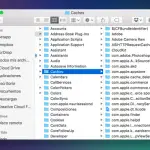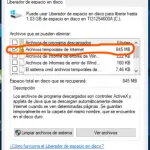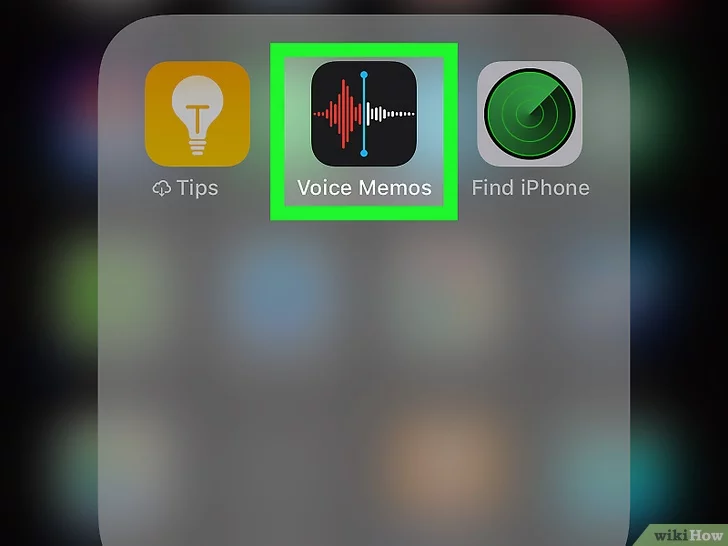No hay nada peor que tener un micrófono que no funciona cuando estás en medio de una llamada importante. No es un problema poco común y es probable que sólo necesite modificar algunos ajustes en su teléfono Android.
Si el micrófono de tu teléfono Android no funciona, prueba estas soluciones.
Reinicie su teléfono Android
La primera solución que debes intentar es reiniciar tu teléfono Android. Como al reiniciar el teléfono Android también se descargan los archivos temporales (archivos que pueden corromperse), se proporciona un entorno limpio para que el teléfono Android funcione.
1. Mantenga presionado el botón de encendido hasta que aparezca la ventana emergente de opciones de encendido.
2. En el menú de opciones de energía, elija Apagado o Apagado .
3. Espera unos 60 segundos. Esto asegura que su teléfono Android se apague con éxito.
4. Después de 60 segundos, encienda de nuevo su teléfono Android manteniendo pulsado el botón de encendido hasta que se ilumine la pantalla.
5. Comprueba el estado de tu micrófono.
Deshabilitar la supresión de ruido de su teléfono
1. Localiza y lanza la aplicación Teléfono .
2. En la esquina superior derecha del menú, toca los tres puntos verticales .
3. En el menú desplegable, elija Ajustes .
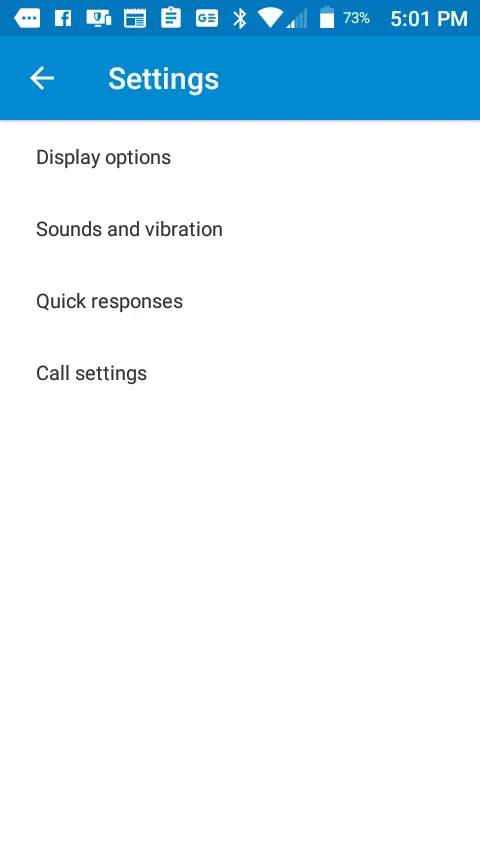
4. Ahora elige Ajustes de llamada .
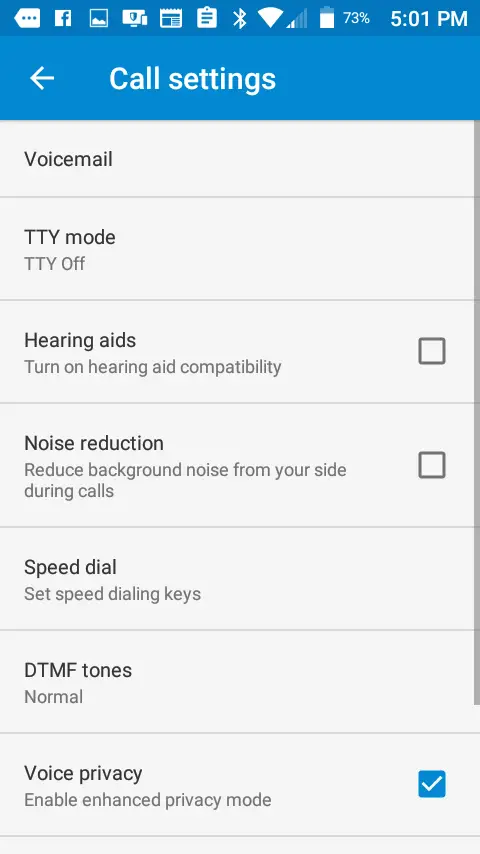
5. Localiza » Reducción de Ruido » y desactívalo.
6. Reinicie su teléfono Android y compruebe el estado de su micrófono.
Eliminar los periféricos del teléfono secundario
Para aquellos de ustedes que usan un micrófono secundario, deberían quitarlo. Y si es Bluetooth, deberían desactivarlo, así:
1. Localiza y abre la aplicación Settings .
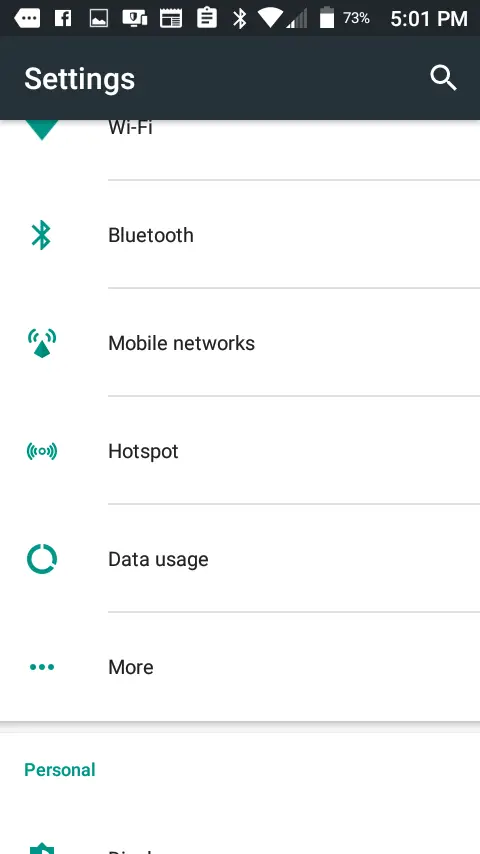
2. En el menú de configuración, encontrarás » Bluetooth » cerca de la parte superior de la pantalla. Adelante, selecciónalo.
3. Verás tu dispositivo Bluetooth en la lista. Tócalo.
4. En la ventana emergente que aparece, seleccione Forget .
5. Comprueba el estado de tu micrófono.
Desinstalar aplicaciones de terceros
Las solicitudes de terceros, lo creas o no, pueden causar muchos problemas. Y en muchos casos, se interponen en el camino de las funciones normales de tu Android. Eliminando la aplicación problemática, arreglas el problema. Así de simple.
1. Localiza y lanza la aplicación Settings .
2. En el menú de ajustes, encontrarás la opción de menú » Apps «. Adelante, selecciónala.
3. Piensa en cualquier aplicación de terceros que se haya instalado recientemente. Búscala en tu menú de aplicaciones y selecciónala.
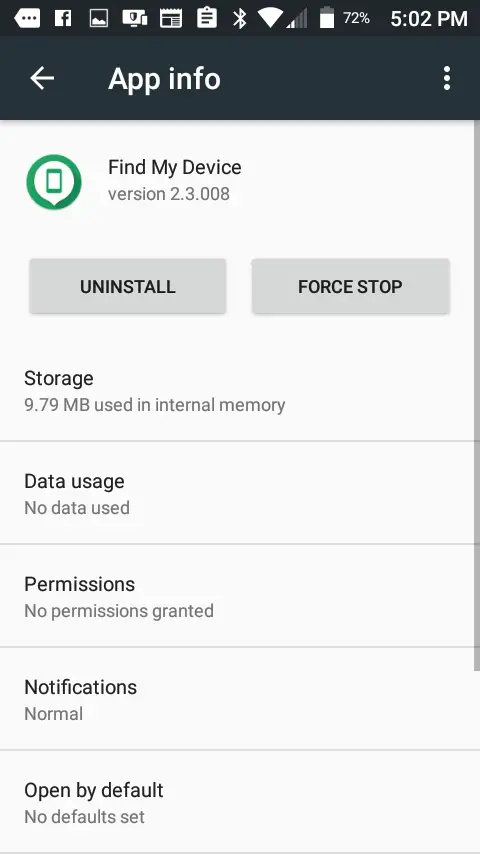
4. En la página de información de la aplicación, elige Desinstalar .
5. Cuando se le pida que confirme la desinstalación, elija OK .
6. Reinicie su dispositivo.
7. Comprueba el estado de tu micrófono.
Force Stop Bixby Voice
1. Localiza y abre la aplicación Settings .
2. En el menú de ajustes, encontrarás la opción de menú » Apps «. Adelante, selecciónala.
3. En el menú de aplicaciones, desplácese hacia abajo hasta llegar a Bixby Voice . Tu menú de aplicaciones está en orden alfabético.
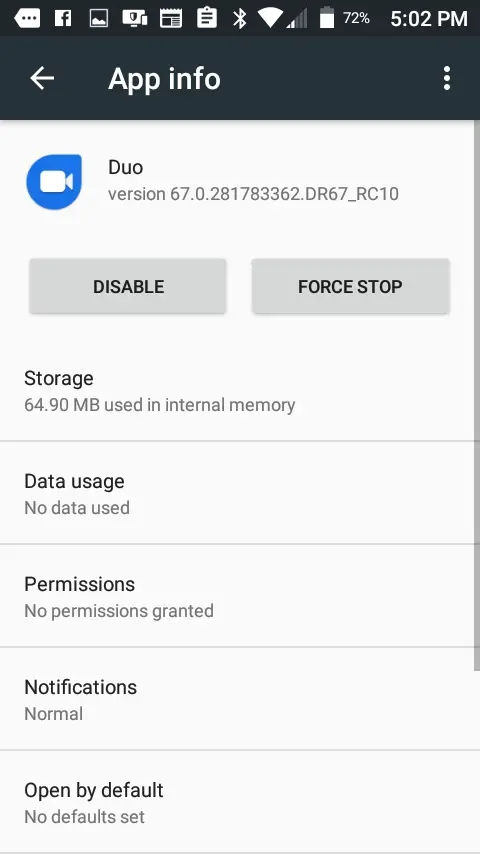
4. En la página de información de la aplicación de Bixby Voice, elige Force Stop .
5. Comprueba el estado de tu micrófono.
Limpia tu micrófono
Si miras alrededor del puerto de carga de tu teléfono Android, notarás un agujero muy pequeño, no más grande que el tamaño de un alfiler. Ese es su micrófono.
El micrófono, por muy pequeño que sea, puede quedar cubierto de suciedad y escombros, especialmente de fibras, ya que el teléfono Android tiende a quedarse en el bolsillo. Si está lleno de escombros, podría estar bloqueando la captación de cualquier sonido.
Para limpiarlo, tome un alfiler pequeño o una aguja fina y limpie suavemente alrededor del interior del agujero. Pero NO introduzca el alfiler en el agujero. Puede dañar el micrófono.
Si todo lo demás falla…
Si lo ha intentado todo y su micrófono sigue sin funcionar en su teléfono Android, puede que sea el momento de considerar la posibilidad de hablar con un técnico móvil.